win10系统下对excel文件进行加密的方法
excel是我们在日常工作和学习过程中经常会使用到的一款软件,其拥有非常强大的用户群体。在此,系统城小编讲给大家介绍一下如何在win10系统下对excel文件进行加密,保护我们的表格数据(所处平台为WPS)。
推荐:win10 32位免激活下载
一、已有表格文件加密:
1、打开excel文档,找到“工具”--“选项”--“安全性”栏;
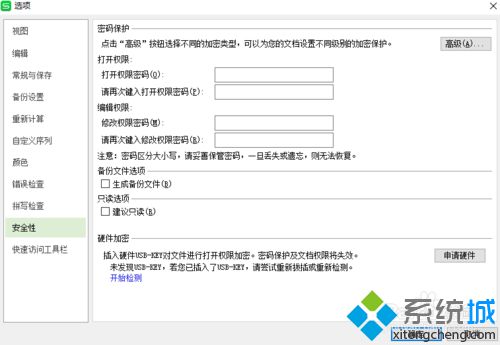
2、在“打开权限密码”“请再次键入打开权限密码”中输入加密密码;
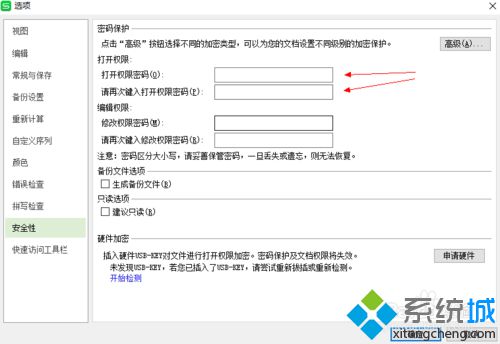
3、密码设置完成后点击确定。表格修改完成后保存。之后再打开该文档,则需要输入自己设置的加密密码,否则无法打开。
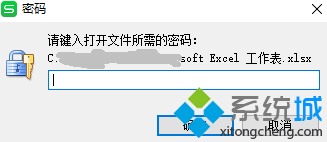
二、新建工作薄加密:
1、在打开的表格中点击新建,可以新建工作薄;
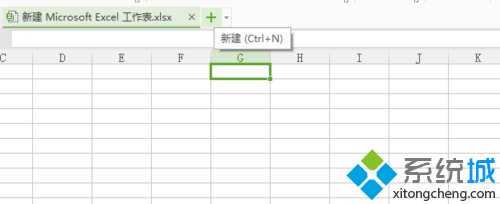
2、点击保存时,在弹出的窗口,选择“加密”按钮;
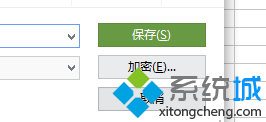
3、在弹出的安全性窗口中按照上述方法操作,确定后保存文档即可;
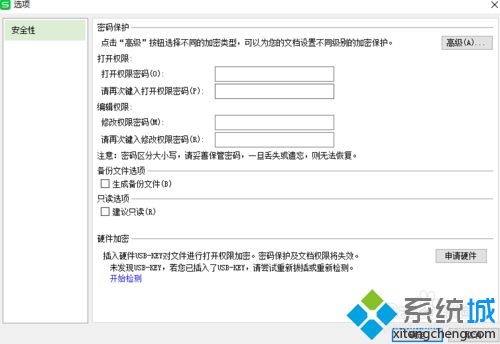
4、打开同样会提示“请键入打开文件所需的密码”。
系统城提示,务必牢记自己设置的加密密码,否则自己也无法进入表格。
windows10系统下对excel文件进行加密的方法就介绍到这里了。对表格进行加密,可以在很大程度上提升文件的安全性。感兴趣的朋友,不妨试试看。大家可以关注系统城更多精彩教程https://www.xitongcheng.com/
相关教程:表格加密怎么对excel加密win7怎么对文件夹加密win7系统下文件夹加密win10文件夹加密我告诉你msdn版权声明:以上内容作者已申请原创保护,未经允许不得转载,侵权必究!授权事宜、对本内容有异议或投诉,敬请联系网站管理员,我们将尽快回复您,谢谢合作!










